Zvislú medzeru medzi riadkami textu v dokumente môžete ovládať nastavením riadkovania. Nastavením riadkovania pred alebo za odsekmi môžete zmeniť zvislé medzery aj medzi odsekmi v dokumente. Môžete sa tiež rozhodnúť zviazať riadky textu alebo zviazať odseky na strane.
Zmena riadkovania v celom dokumente
-
Prejdite na návrh > rozstupy medzi odsekmi.
-
Vyberte niektorú z možností. Ak chcete v dokumente použiť jednoduché riadkovanie, vyberte možnosť Bez medzery medzi odsekmi.
Ak sa chcete neskôr vrátiť k pôvodným nastaveniam, prejdite na položku Návrh > Rozstupy medzi odsekmi a vyberte možnosť v časti Množina štýlov. Môže to byť Predvolený názov alebo názov štýlu, ktorý momentálne používate.
Zmena riadkovania v časti dokumentu
-
Vyberte jeden alebo viac odsekov, ktoré sa majú aktualizovať. Stlačením kombinácie klávesov Ctrl + A vyberte všetko.
-
Prejdite na

-
Vyberte položku Možnosti riadkovania a vyberte niektorú z možností v poli Riadkovanie .
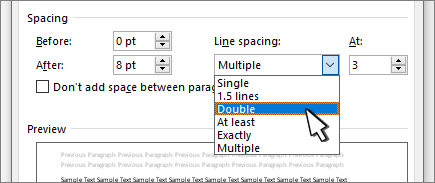
-
Ak chcete zmeniť rozstupy medzi odsekmi, upravte nastavenia Pred a Za .
-
Vyberte tlačidlo OK.
Ďalšie informácie nájdete v téme Úprava zarážok a rozstupov.
Zmena riadkovania v celom dokumente
-
Prejdite na návrh > rozstupy medzi odsekmi.
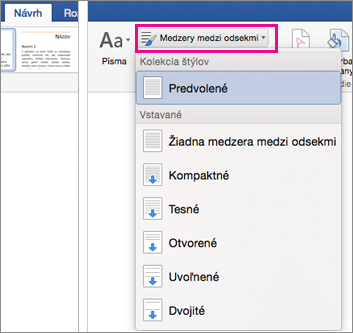
-
Vyberte požadovanú možnosť. Ak chcete v dokumente použiť jednoduché riadkovanie, vyberte možnosť Žiadna medzera medzi odsekmi.
Týmto sa prepíše nastavenie štýlu, ktorý momentálne používate. Ak sa neskôr rozhodnete vrátiť k pôvodnému nastaveniu, prejdite na položku Návrh > rozstupy medzi odsekmi a vyberte možnosť v časti Množina štýlov. Môžete tu nájsť možnosť Predvolené zobrazenú vyššie alebo sa tu bude zobrazovať názov kolekcie štýlov, ktorú aktuálne používate.
Zmena riadkovania v časti dokumentu
-
Vyberte odseky, ktoré chcete zmeniť.
-
Prejdite na domovskú stránku > riadkovanie a rozstupy medzi odsekmi.
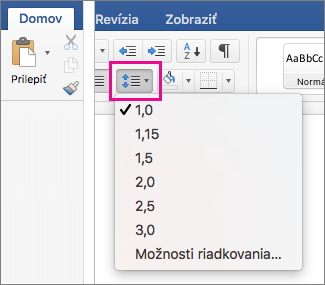
-
Vyberte požadovaný počet medzier riadkov alebo vyberte položku Možnosti riadkovania a potom v časti Riadkovanie vyberte požadované možnosti.
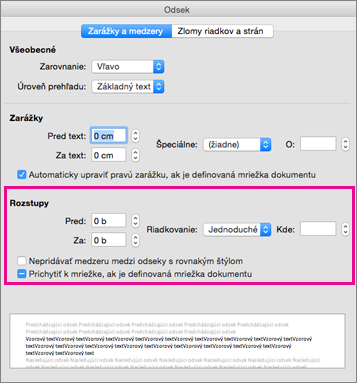
-
Ak chcete zmeniť medzery pred alebo za každým odsekom vo vybratom texte, kliknite na šípku vedľa položky Pred alebo Za a zadajte požadovanú veľkosť medzery.
-
Vyberte tlačidlo OK.
-
Vyberte odsek, ktorého riadky chcete zviazať.
-
Prejdite na položku Formátovať > odsek >zlomy riadkov a strán.
-
Vyberte položku Zviazať riadky dohromady.
-
Vyberte prvý z dvoch odsekov, ktoré chcete zviazať.
Tip: Ak chcete zviazať viac ako dva odseky, vyberte všetky okrem posledného.
-
Prejdite na formát > odseku.
-
Prejdite na zlomy riadkov a strán.
-
Vyberte položku Ponechať s nasledujúcim.
-
Vyberte tlačidlo OK.
-
Vyberte odseky, ktoré chcete zmeniť, alebo stlačením kombinácie klávesov Ctrl + A vyberte všetko.
-
Prejdite na domovskú stránku > riadkovanie.
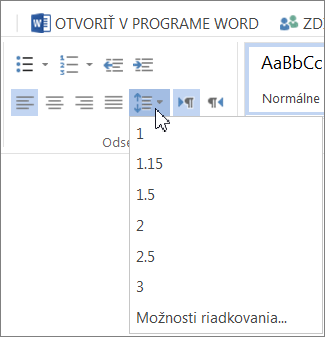
-
Vyberte požadovaný počet medzier riadkov alebo vyberte položku Možnosti riadkovania a potom v dialógovom okne Odsek v časti Riadkovanie vyberte požadované možnosti:
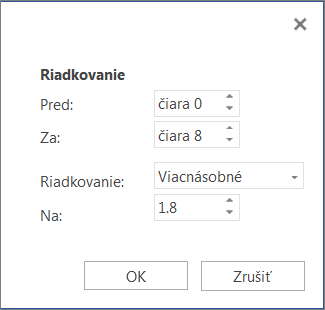
Tip: Ak chcete zmeniť medzery pred alebo za vybratými odsekmi, vyberte šípky v poliach Pred alebo Za alebo zadajte priamo číslo.










